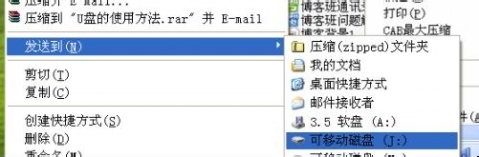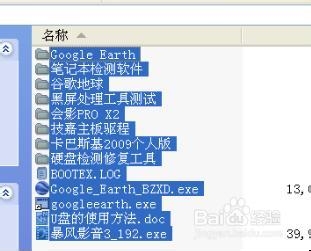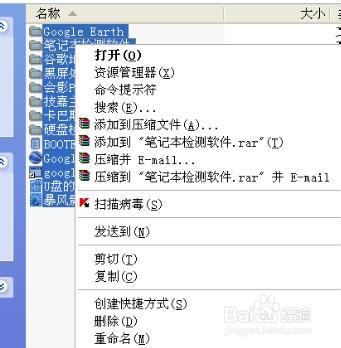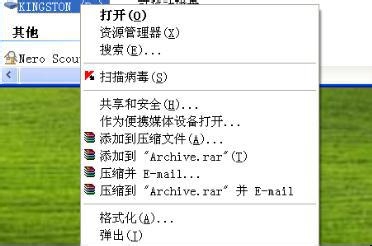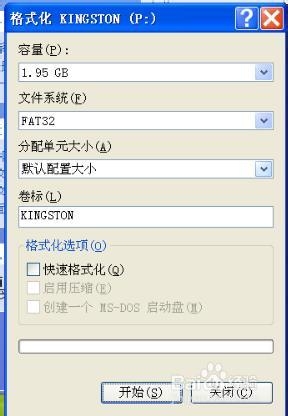USB2.0/3.0优盘详细使用步骤
1、USB2.0/3.0优盘使用步聚一:插入usb2.0或USB3.0接口后,在“我的电脑”里能看见“可移动磁盘”:
2、说明USB2.0或USB3.0优盘连接正常,这样你就可以像使用USB2.0移动硬盘一样使用它来进行图片、资料、文件夹等读写操作。把图片、资料、文件夹等存放到优盘。
3、USB2.0/3.0优盘使用步聚二:把图片、资料、文件夹等存放到,打开“我的电脑”,找到你要存放到优盘的文件后,把鼠标箭头对准该文件,然后按右键,
4、在打开的对话框里:
5、点击存放文件的优盘符号:
6、文件资料就自动传送到U盘里了。同样,要将图片、资料、文件夹等文件从优盘里转存到硬盘,只要将上述操作过程反过来就可以了。
7、USB2.0/3.0优盘复制方法A:复制(或剪切)你想存的东西然后粘贴到你想秽颢擤崮存的优盘里。USB2.0/3.0优盘复制方法B:直接把要存到优盘的文件、图片等用鼠标拖到优盘里就行了。
8、如何清除优盘USB2.0/3.0盘里的文件资料
9、优盘清除方式一:清除U盘里个别文件资料的方法优盘存储的文件资料太多了或有些资料没有用了,该怎样把它们清除掉呢?方法很简单,只要把鼠标对准要删除的文件资料,点击右键,在打开的下拉菜疟觥窖捎单用鼠标点击“删除”:
10、再查看优盘目录,所选的文件已被删除掉。优盘清除方式一:全部清除U盘里的文件资料的方法:优盘全盘清除步聚A打开U盘,把里面的文件资料进行全选:
11、用鼠标对准蓝色的地方,点右键,在弹出的菜单里用左键点击“删除”:
12、U盘里的文件资料就很被清除掉了。
13、优盘全盘清除步聚B要全部清除U盘里的文件资料,只要打开“我的电脑”,找到你要全部清除文件的U盘,用鼠标对准后,点右键,在打开的下拉菜单里左键点击“格式化”:
14、在弹出的“格式化”窗口里,点“开始”,U盘里所有的文件就被删除了,此操作对U盘有一定的伤害,遇到U盘染上病毒不能清除时才使用这个方法,平时少用为宜。
15、如何安全退出优盘USB2.0/3.0
16、优盘安全退出步骤一:U盘用完要取出时,切记要用鼠标左击屏幕左下角的“退出U盘”图标,弹出安全删除硬件对话框,点选相关盘符后:
17、当出现下面“安全地移动硬件”的提示后:
18、优盘安全退出步骤二:就可以安全拔除你的U盘了。
19、当然因USB2.0或USB3.0闪存优盘都支持热插拔,所以现在大多数人操作是直接拔出来,也可以不会损坏优盘